Statisches Custom Tool
Das Statische Custom Tool kann zum Aufruf einer externen URL Adresse benutzt werden. Dieses Werkzeug öffnet in einem spezifischen Fenster (Popup, IFrame) automatisch die jeweilig spezifizierte URL.
|
Dieses Tool ist ebenfalls im WebOffice mobile client verfügbar. |
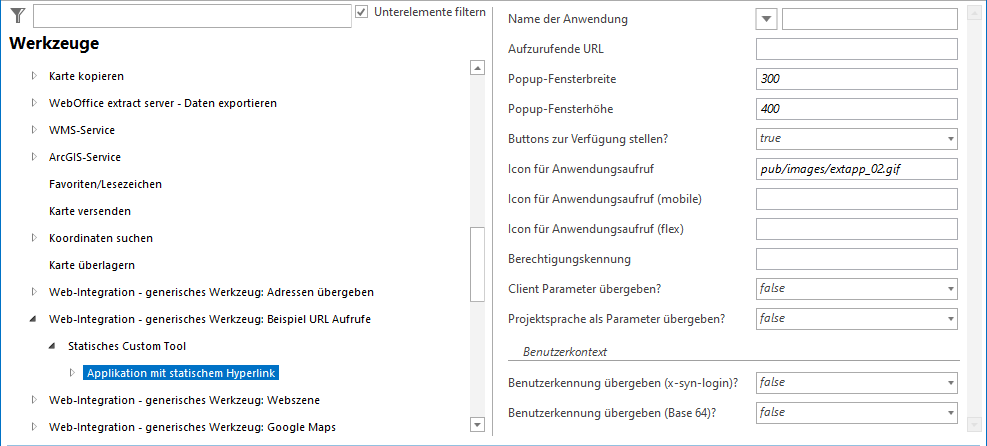
Konfiguration - Applikation mit statischem Hyperlink
Eigenschaft |
Beschreibung |
||
|---|---|---|---|
Name der Anwendung |
Name bzw. Bezeichnung der Anwendung (wird in Benutzeroberfläche in der Suchergebnisseite angezeigt). |
||
Aufzurufende URL |
Vollständige URL zur anzuzeigenden Seite |
||
Benutzererkennung übergeben (x-syn-login)? |
Legt fest, ob die Benutzerkennung des in WebOffice 10.9 SP2 angemeldeten Benutzers im HTTP Header übergeben werden soll.
|
||
Benutzererkennung (Base 64) übergeben? |
Legt fest, ob die Benutzerkennung des in WebOffice angemeldeten Benutzers im HTTP Authorization-Header - Base64-codiert, Basic Authentifizierung - übergeben werden soll.
|
||
Popup-Fensterbreite |
Bei Verwendung von Popup-Fenstern für die Anzeige von externen Inhalten kann die Größe des Popup-Fensters konfiguriert werden. |
||
Popup-Fensterhöhe |
Bei Verwendung von Popup-Fenstern für die Anzeige von externen Inhalten kann die Größe des Popup-Fensters konfiguriert werden. |
||
Buttons zur Verfügung stellen? |
Legt fest, ob die externe Anwendung über eine Schaltfläche (true) oder über einen Hyperlink (false) in der Benutzeroberfläche aufgerufen werden kann. Falls Buttons verwendet werden, so stehen 5 verschiedene Standard Icons in der Anwendung zur Verfügung. Es kann ein beliebiges anderes Icon konfiguriert werden. Die Einstellung hat keinen Effekt auf Anwendungen mit statischem Hyperlink. |
||
Icon für Anwendungsaufruf |
In WebOffice stehen im Verzeichnis pub/images zehn verschiedene Vorlagen zur Verfügung (extapp_01.gif bis extapp_10.gif). Die Icons müssen alle die Größe 16x16 Pixel haben. |
||
Icon für Anwendungsaufruf (mobile) |
In WebOffice stehen im Verzeichnis pub/images/mobile zehn verschiedene Vorlagen beispielhaft zur Verfügung (extapp_01.png bis extapp_10.png). |
||
Icon für Anwendungsaufruf (flex) |
In WebOffice stehen im Verzeichnis pub/images/flexjs verschiedene Vorlagen beispielhaft zur Verfügung. |
||
Berechtigungskennung |
Berechtigungskennung, die für die Zugriffskontrolle im WebOffice usermanagement benötigt wird. Wird in diesem Attribut eine Kennung hinterlegt (z.B. MY_CUSTOM_TOOL) und das WebOffice usermanagement verwendet, so wird geprüft, ob die Benutzerrolle über das entsprechende Anwendungsrecht (gemäß Beispiel MY_CUSTOM_TOOL) verfügt. Ist dies nicht der Fall, so wird die Schaltfläche/der Link und damit der Zugriff auf die externe Anwendung aus dem WebOffice nicht erlaubt. |
||
Client Parameter übergeben? |
Legt fest, ob der client Parameter am ende des URL's angehängt werden soll. Dies kann für Seiten genutzt werden die an hand des übergebenen client Parameters z.B. ihre styles anpassen können. |
||
Vom User verwendete Sprache als Parameter übergeben? |
Legt fest, ob der language Parameter am ende des URL's angehängt werden soll. Dies kann für Seiten genutzt werden die an hand des übergebenen language Parameters ihre Sprache anpassen können. |
URL aufrufen
Legt fest, ob die Fang-Funktion im Werkzeugformular bereitgestellt werden soll (true) oder nicht (false). (nur desktop, nur für linien + polygon Werkzeugtyp)
Als Unterknoten kann ein Anzeigemodus für das Statische Custom Tool konfiguriert werden. Wählen Sie IFrame, wenn ein Fenster innerhalb des WebOffice 10.9 SP2 Clients angezeigt werden soll, oder Pop Up für ein neues Browserfenster. Abhängig vom gewählten Modus können Sie entweder einen Fenstertyp (IFrame) oder Fensteroptionen (Pop Up) wählen.

Konfiguration Anzeigemodus IFrame
Eigenschaft |
Beschreibung |
|---|---|
HTML target |
Legt die Kennung des HTML Targets fest. Damit ist es möglich unterschiedliche gekoppelte Anwendungen abwechselnd in einem einzigen Browser-Fenster anzuzeigen bzw. jede einzelne gekoppelte Anwendung in einem eigenen Fensterbereich anzuzeigen, so dass gleichzeitig mehrere unterschiedliche Anwendungsfenster angezeigt werden können. |
Fenstertyp |
Der Fenstertyp für die Anzeige gekoppelter Anwendungen kann entweder Floating (frei schwebend) oder gedockt sein. |
Eigenschaften Anzeigemodus IFrame